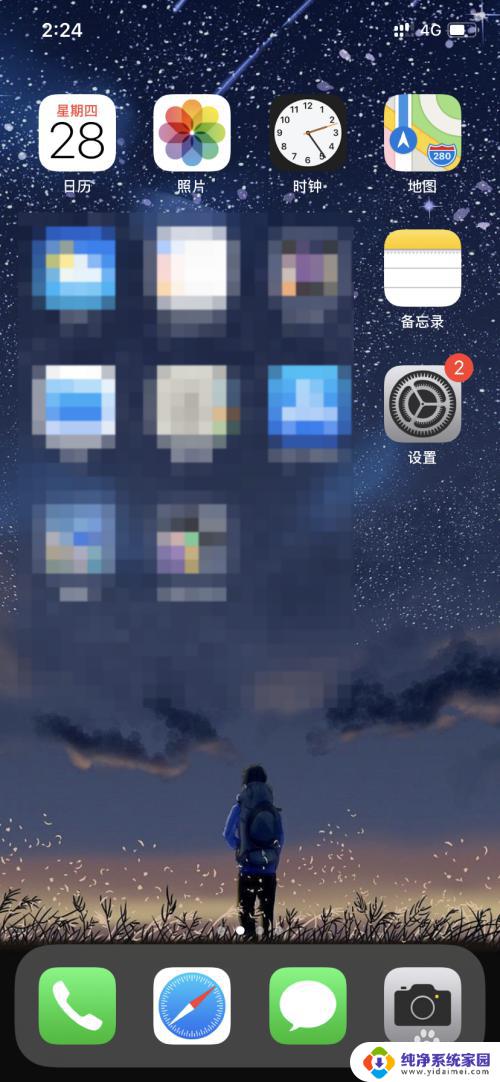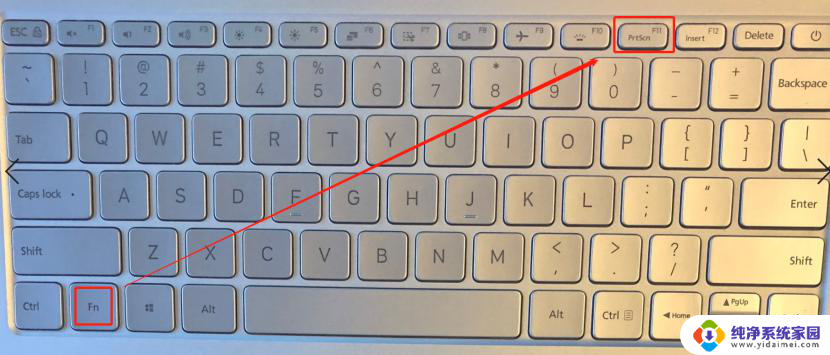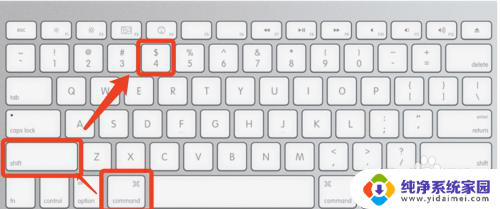苹果电脑怎么截屏 截图方法 macbook截屏快捷键是什么
苹果电脑截屏有多种方法,其中最常用的是使用快捷键来完成,在Macbook上,按下Command + Shift + 4这三个键可以将屏幕截取为图片文件保存在桌面上,而按下Command + Shift + 3则可以直接将整个屏幕截取下来。这些快捷键操作简单方便,让用户可以快速地进行截屏操作,提高工作效率。如果想要截取特定区域的屏幕,只需按下Command + Shift + 4后再拖动鼠标选择需要截取的区域即可。苹果电脑的截屏功能让用户可以轻松地捕捉屏幕上的内容,非常实用。
方法一:截取指定区域
1、截图快捷键:Command + Shift + 4,光标将变成一个十字线;

2、单击并拖动鼠标来突出你想要截取的区域,拖动光标,选区将会出现半透明灰色矩形;
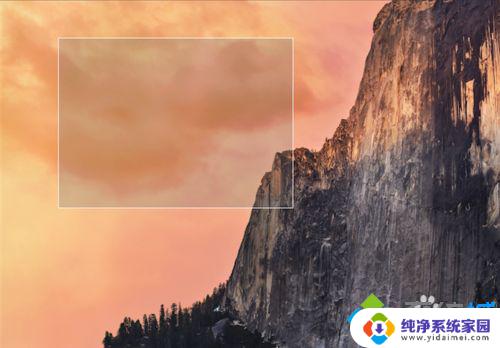
3、放开鼠标,你就会听到一个简短的照相机快门声音。这是一个截图完成信号,说明你截图成功了,在桌面即可看到格式为“.Png”的截图文件。
方法二:全屏截图
1、截图快捷键:Command + Shift + 3;

2、按下快捷键后直接就能听到一个简短的照相机快门声音,跟区域截图一样。在桌面可以看到一个格式为“.Png”的截图文件。
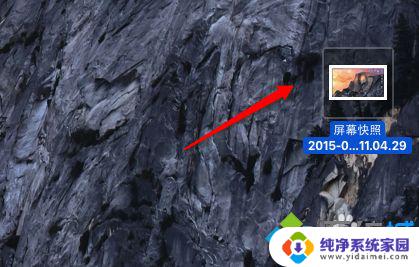
方法三:使用第三方截图工具
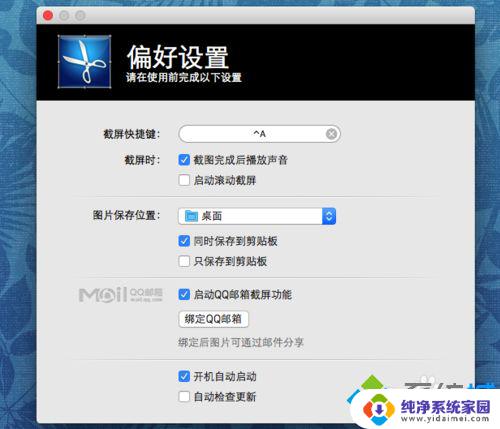
2、snip for mac这一款软件可以自定义快捷键,截图完成后还可以自行添加文字、标签、图形等功能。功能更加强大。
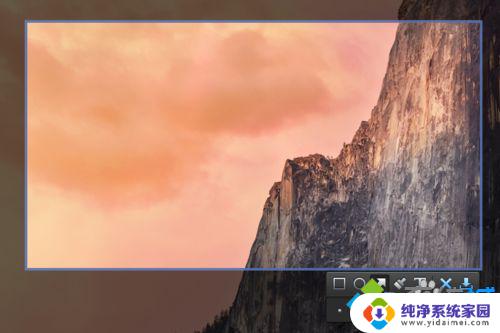
以上就是苹果电脑如何进行截屏和截图的全部内容,遇到这种情况的用户可以按照小编的方法来解决,希望能够帮助到大家。